Rastra attēla pārveidošana par vektoru Coreldraw

- 3830
- 1084
- Irvin Toy
Rastra attēla pieaugums padara tajā redzamus parādītos pikseļus. Izsekojot, papildus atbrīvoties no pikseļiem, tas ļaus strādāt atsevišķi ar katru no objektiem, kas būs ietverti iegūtajā vektora attēlā. Attēla kvalitāte kļūs daudz augstāka. Apsveriet, kā izveidot vektora attēlu kodolā.

Veidi, kā rastra zīmējumu pārvērst par vektoru par Coreldraw.
Manuāla izsekošana
Ja jums ir fotogrāfija kā sākotnējais attēls, tas to uzzīmēs vektorā problemātiski. Tas parasti tiek darīts ar zīmējumiem, grafiku, logotipus vai līdzīgām lietām.
Skenēšana (foto) - importēšana
Pirmkārt, zīmējums (attēls) ir jāskenē (nofotografēts) un jāimportē (fails/imports) programmā. Dažreiz sākotnējais attēls ir nopietni jāpalielina - lai sasniegtu mazu nianses identificēšanu. Tas ir atkarīgs no apstākļiem. Daži uzskata, ka ir ērtāk strādāt ar bloķētu objektu ar modeli. To var izdarīt, izvēloties komandu ar bloķēšanas objektu labajā peles izvēlnē.
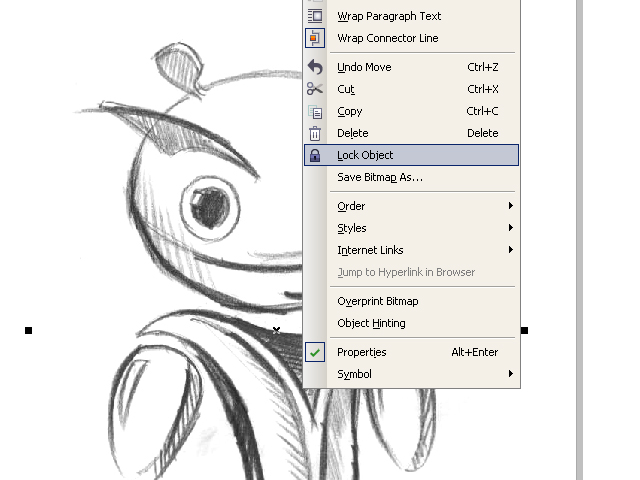
Kontūras
Turklāt ar rīka "Bezier līknes" palīdzību viņi sāk izveidot mezglu atskaites punktus visā kontūras līnijā. Lai rediģētu neveiksmīgi iegūtus mezglus, jūs varat atcelt darbību vai noteikumu, izmantojot Shapetool. Cilnē “līkne” “objekta īpašības” ir “aizvērt līknes” indikatora karogu - ir nepieciešams iegūt informāciju par kontūras slēgto ķēdi (turpmākai pildījumam). Pēc kontūru apiešanas:
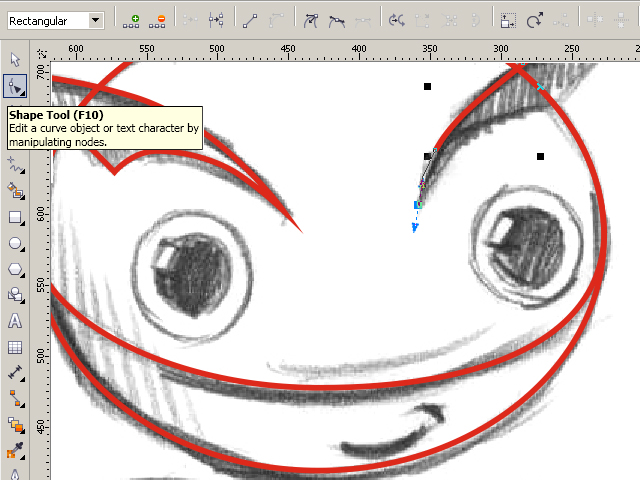
Pēc darba pabeigšanas ar kontūrām jūs varat noņemt zīmējuma skenēšanu no darba attēla, lai iegūtu labāku novērtējumu. Lai to izdarītu, zvaniet Objektam un velciet kontūras attēlu uz sāniem.
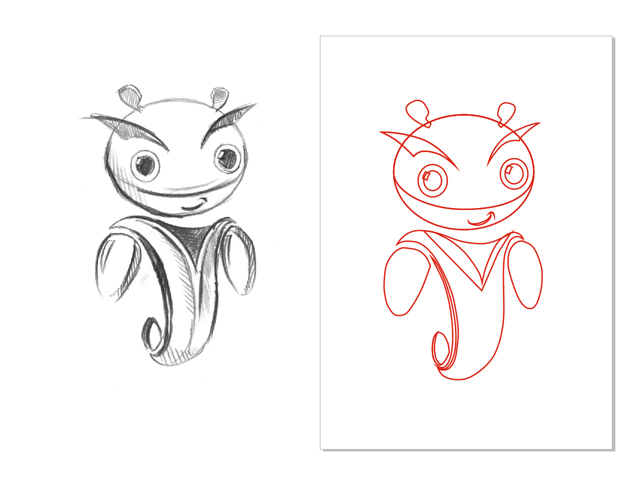
Izliešana
Tagad atlasītās daļas (aizvērtas) var ieliet (krāsotas) ar krāsu, izvēloties krāsu ar kreiso peli (vai to mainot) un koriģējot kontūras.
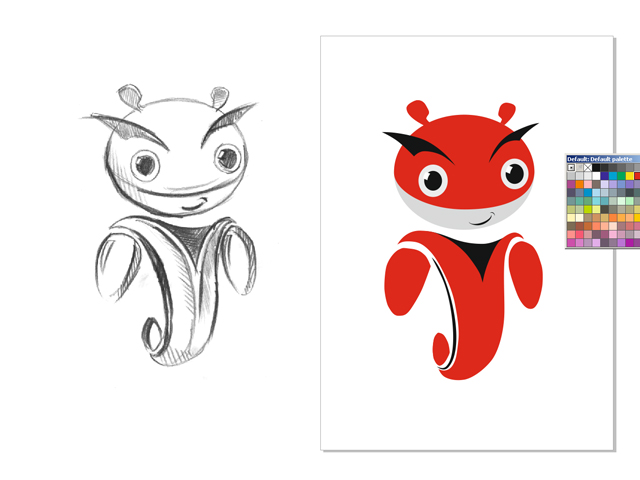
Tilpums
Lai varonis izskatītos interesantāks, viņi viņam dod Chiaroscuro spēli. To parasti veic, izmantojot Bezier rīku.
Un jūs varat: divreiz nokopēt roku, piešķiriet kreisajam pārvietojumam augšējo eksemplāru, iezīmējiet abus fragmentus, aktivizējiet aizmugurējo mīnus priekšējo komandu uz Poperty joslu paneļa. Jūs iegūsit ēnu, kurai jums jāizvēlas tumšāks, salīdzinot ar galveno krāsu. Spīduma radīšana ir līdzīga, bet traipi gaišākā krāsā.
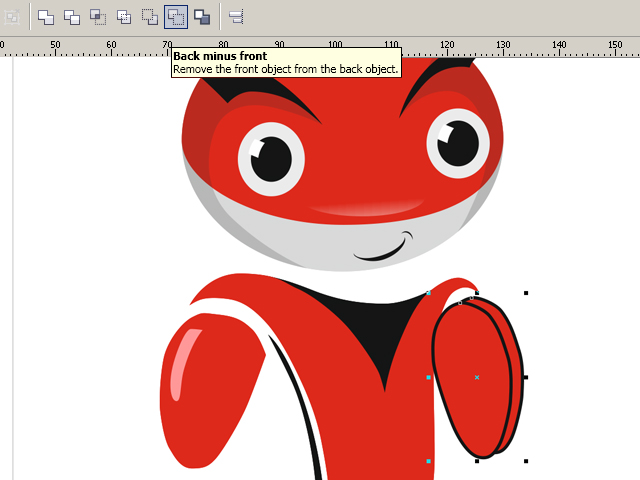
Pēc spēles ar Chiaroscuro atliek attēlot krītošu ēnu no visa objekta. Ellipse tiek uzklāts uz ovāla zīmējumu. Drop Shadow rada ēnu kritumu, kuras īpašības ir pielāgojamas Poperty Bar paneļos.
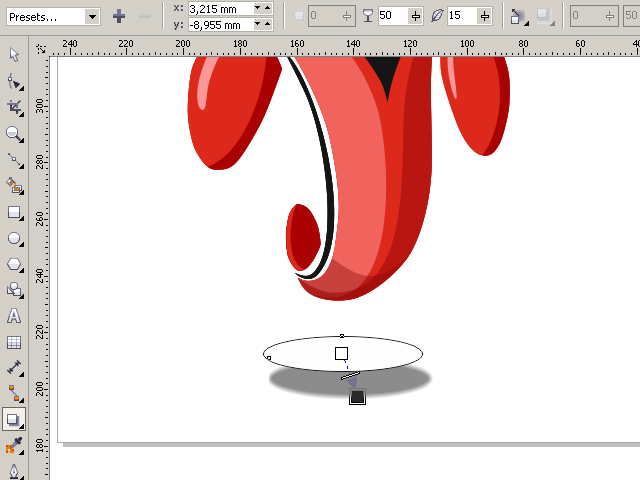
Tagad jums jānoņem ovāls. Atveriet objekta pārvaldnieku operētājsistēmā Windows/Dockers, aktivizējiet ovāla-desmit grupu attēlā ar labo peli, atlasiet Break Drop Shadow. Atliek tikai noņemt nevajadzīgo ovālu un novietot ēnu pareizajā vietā.

Automātiska izsekošana
Lai gan kādu iemeslu dēļ manuāla izsekošana tiek uzskatīta par ērtu lielākajai daļai - praksē to pašu vairākumu bauda automātiska. Un tas ir saprotams: ir viena lieta runāt par darbu, un vēl viena lieta ir to izpildīt. Tam ir vairākas lietojumprogrammas.
Korelācija
Pirmkārt, tiek izcelts rastra modelis, panelī Properties ir atlasīta izsekošanas bitkartes komanda. Tad atsevišķi novārtā atstātais Coreltrace lietojumprogrammas logs sniegs iespēju turpmāk apstrādāt norādīto skaitli.
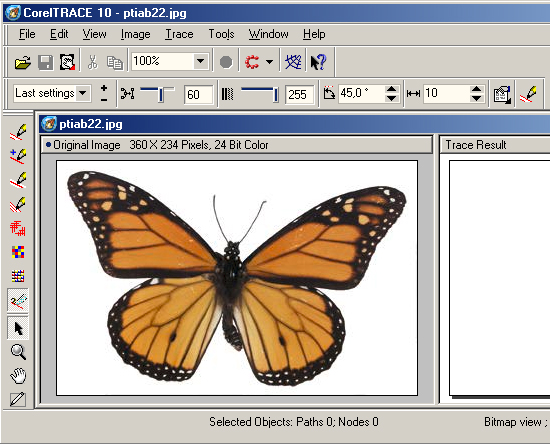
Izsekošanu sāk komanda TORACE no augšējās izvēlnes. Ja redzamais rezultāts darba zonā (pa labi) neatbilst cerībām, varat mēģināt to uzlabot kvalitatīvi.
Spēlējiet precizitātes šūnas vērtību, pārvietojot slīdni. Šī vērtība nosaka izsekošanas skaidrību. Paturiet prātā, ka tā pieaugums novedīs pie lielāka skaita vektoru objektu (dažreiz līdz vairākiem tūkstošiem) izveidi). Un tam būs nepieciešama papildu procesora, atmiņas (un laika) jauda.
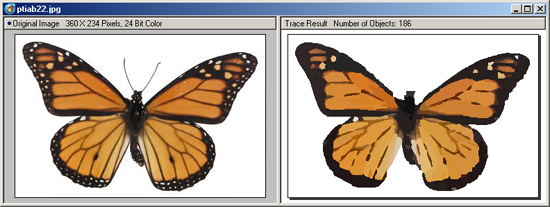
Darba lapas izvēlnes kreisajā sadaļā ir iespējams izvēlēties izsekošanas pogu metodes:
- Piemēram, nospiežot skicēšanu un sekojošu kontūras aktivizēšanu (augšpusē), tiks izveidota šķērsošanas līniju pārpilnības skice.
- Izvēloties avansa kontūru, jūs nonāksit uzlabotos izsekošanas iestatījumos. Tad augšpusē tiks atspoguļoti papildu lauki, lai uzlabotu pielāgojumus.
Pēc darba pabeigšanas ar vektora modeli atgriešanai CorelDraw, jums jāatstāj CoreLtrace pie faila/izejas komandas. Tracera darbs tiks pabeigts, un vektora rezultāts tiks pārsūtīts uz Korelu un novietots virs rastra. Lai to atkal redzētu (rastra), jums ir jāpārvieto jaunizveidotais zīmējums uz sāniem.
Spēkstacija
Ja CorelTrace utilīta ir pastāvējusi kā atsevišķa lietojumprogramma, tad PowerTrace jau ir iebūvēts CorelDraw X5.
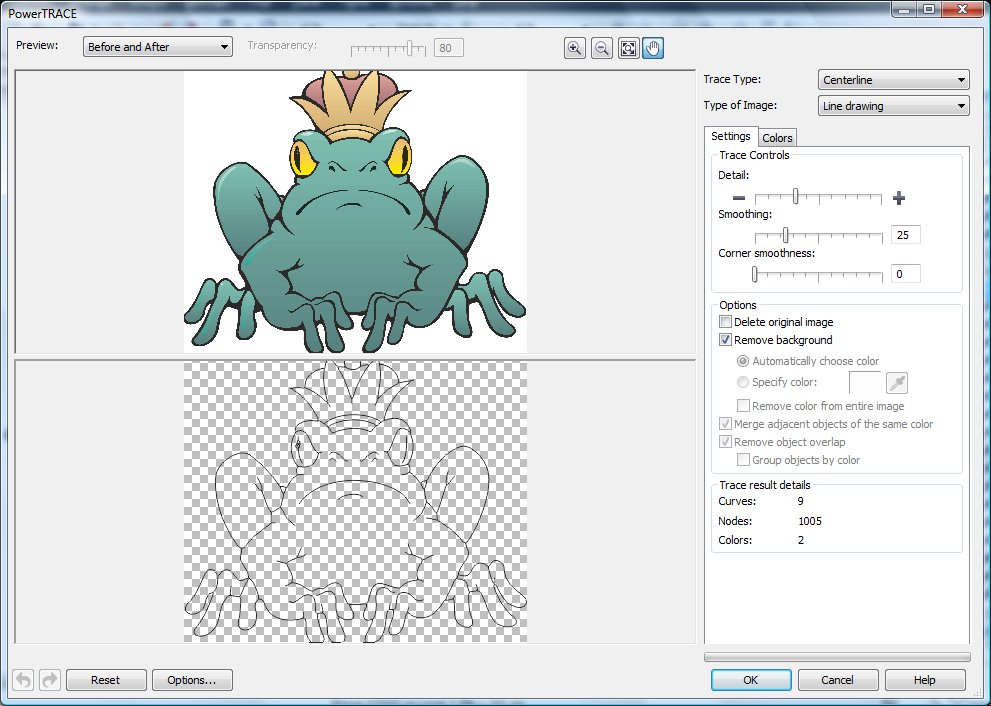
Šeit autotrassizācijas rezultāts jau ir diezgan pienācīga kvalitāte.
Tas atspoguļo šādus veidus (izvēle attēlu kopas tipā):
- Melnbaltajām skicēm - līnijas māksla;
- emblēmas, zīmes ar minimālu detaļu un krāsu - logotips;
- emblēmas, dziļas detaļas zīmes - detalizēts logotips;
- skices ar mainīgu detaļu - izgriezumkopas;
- Fotoattēliem ar nelielām detaļām - zemas kvalitātes attēls;
- Fotoattēli ar svarīgu informāciju - augstas kvalitātes attēls.
Sākotnējās skatīšanās saraksts ļauj jums izvēlēties darba logu ērtāko iespēju. Iespēja pirms un pēc (pirms ANF pēc tam) parādīs abus rasējumus, lai vienlaikus novērtētu atšķirības. Punktu skaitu (mezglus) un izliekto līniju mazināšanu kontrolē, izlīdzinot šļūdes, detaļas - detaļas. Zīmējuma krāsu shēmu nosaka cilne un krāsu režīma komplekts, kā arī to skaits Colors Cell skaitļos.
Tagad jūs zināt, kā novilkt vektoru no attēla Coreldraw. Ar šīs tehnoloģijas palīdzību tiek iegūtas profesionālas kompozīcijas, kuras var izmantot ne tikai personīgiem mērķiem.
Atstājiet savus komentārus, uzdodiet jautājumus, dalieties ar saviem panākumiem.

